-
技术编辑教你win7旗舰版系统桌面程序跑到屏幕外的方法?
- 发布日期:2012-06-03 作者:小白系统 来 源:http://www.abcxitong.com
技术编辑教你win7旗舰版系统桌面程序跑到屏幕外的方法?
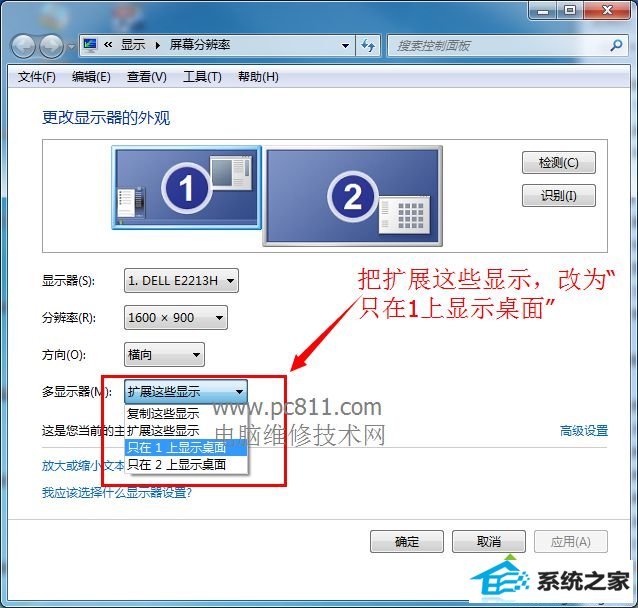
win7旗舰版系统桌面程序跑到屏幕外的处理办法:相信有很多的网友碰到过这样的情况,有的时候因为自己的一些误操作,将电脑桌面窗口和程序弄到屏幕的最右侧,也就是程序跑到屏幕外面去了。不管用电脑鼠标怎样拉都回不到原来的桌面上,有时候就连电脑鼠标也会移到屏幕外去了,依据分析,出现这种情况一般都是系统设置的原因,因此小编下面跟我们分享一下具体的处理办法!此办法适用于win7/win8各版本!以下以win7旗舰版系统为例!
1、首先在win7桌面空白处右键选中“屏幕分辨率”;
注:win7系统旗舰版的右键是有屏幕分辨率此项,大概其他版本的会无,那么我们可打开win7控制面板,在控制面板中找到显示下的屏幕分辨率此项。
2、在屏幕分辨率窗口中,找到多显示后面的下拉菜单,把“扩展这些显示”修改为“只在1上显示桌面”并确定;
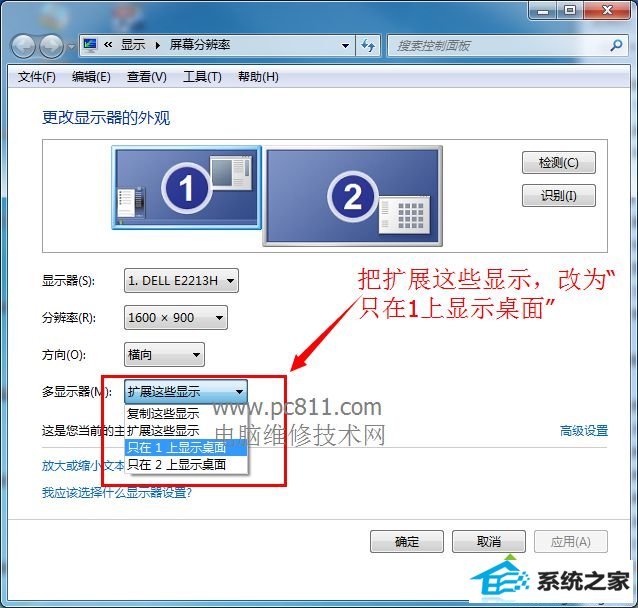
3、修改完打开确定,此时桌面移动到最右侧时,就不会再超出屏幕范围,而程序不管怎样操作也不会移出屏幕了。
win7旗舰版系统桌面程序跑到屏幕外的处理办法就跟我们分享到这里,欢迎我们继续来笔记本之家和小编一起交流学习!
 雨林木风最新win10 64位办公体验版v2021.12
雨林木风最新win10 64位办公体验版v2021.12 中关村Win10 64位 游戏装机版 2021.04
中关村Win10 64位 游戏装机版 2021.04